Phân tích Hướng dẫn cách hô biến giao diện Windows 7 trên Windows 10 là conpect trong bài viết bây giờ của Cửu Kiếm. Theo dõi bài viết để biết chi tiết nhé.
Với những ai yêu thích và quen thuộc sử dụng Windows 7 trên máy tính, việc Microsoft sắp sửa xóa sổ hệ điều hành này trong năm tới thật sự là một tin chấn động. Nhưng các tín đồ Windows 7 hãy yên tâm với cách hô biến giao diện Windows 7 trên Windows 10 cực hay sau.
Nhìn chung, Windows 10 so với Windows 7 đã có chuyển biến giao diện và tính năng một cách đáng kể: hình nền, màu sắc, trình duyệt mặc định thay đổi, các giao diện được đưa về dạng phẳng từ icon cho đến ký hiệu. Các biểu tượng trở nên đơn giản hóa, bên cạnh đó trợ lý ảo thông minh cũng xuất hiện.
1Start Menu
Để giao diện thanh Start Menu của Windows 10 trở thành Windows 7, trước hết người dùng cần truy cập trang web Classic Shell. Tiếp tục nhấn Download Now để tải phần mềm Classic Shell này về, chạy chương trình và cài đặt.
Sau khi cài đặt xong, biểu tượng thanh Start menu sẽ trở thành hình ảnh của phần mềm Classic Shell như minh họa phía dưới. Nhấn chuột phải và chọn Settings để cài đặt lại giao diện cho Start menu.
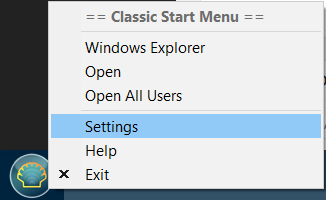
Các kiểu chọn dành cho Start menu sẽ hiện lên, click vào Windows 7 Style để chỉnh thanh này về giao diện Windows 7.
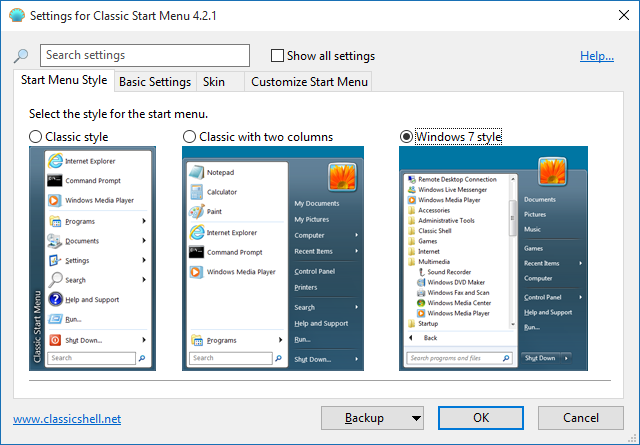
2Hình nền
Để cài đặt hình nền mặc định của Windows 7, trước hết vào link tại đây và chọn Download để tải hình ảnh về.
Tiếp đó, click chuột phải vào biểu tượng Desktop chọn Personalize. Khung lệnh Settings hiện lên, nhấn vào Background. Để đổi hình nền của Windows 7, click chọn hình ảnh tải về và nhấn Browse.
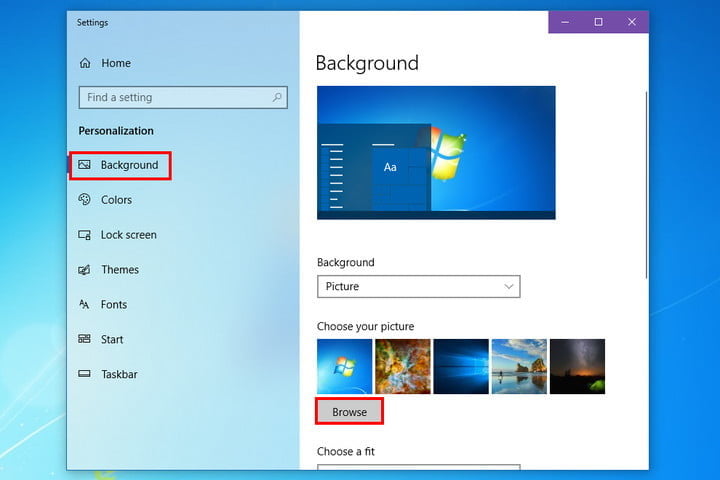
3Cortana
Cortana là một trợ lý ảo thông minh giống Siri và Google Now cho phép bạn tạo các sự kiện, thiết lập, thông báo bằng giọng nói. Điều này là một điểm khác biệt so với Windows 7. Nếu người dùng không muốn sử dụng tính năng này, có thể ẩn nó đi.
Đầu tiên, bấm tổ hợp phím Windows + I để vào Settings.
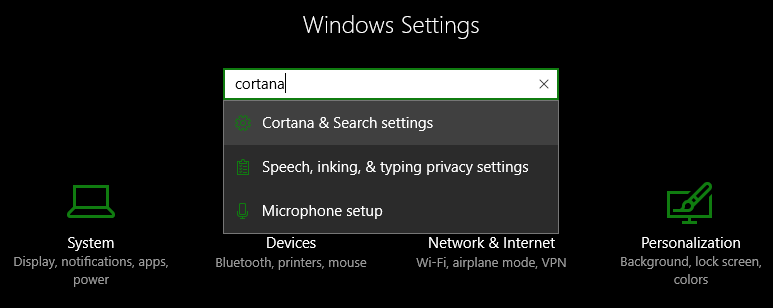
Sau đó, tìm kiếm Cortana và chọn Cortana & Search settings. Trượt thanh gạt để tắt các thiết lập của Cortana.
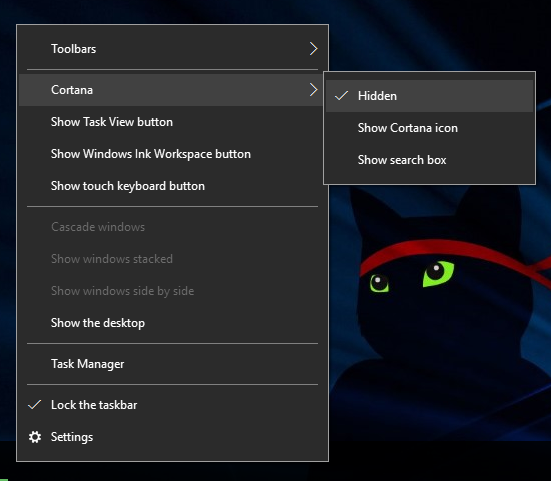
4Màu sắc
Thay đổi màu sắc cũng góp phần tạo ra giao diện quen thuộc của Windows 7. Để làm được điều này, bạn cần click chuột phải vào biểu tượng Desktop chọn Personalize.
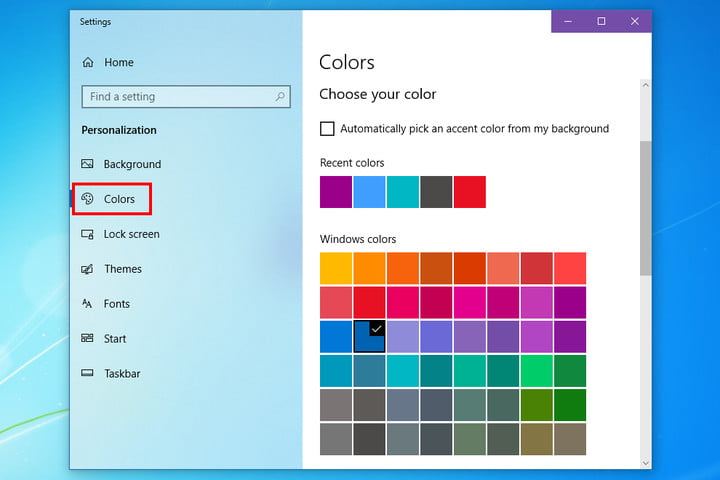
Bên trái khung Settings, chọn Colors. Chọn màu xanh navy của giao diện Windows 7. Để thay màu cho các thanh tiêu đề trên các khung làm việc, click vào Title Bars, một lần nữa vào Colors chọn màu.
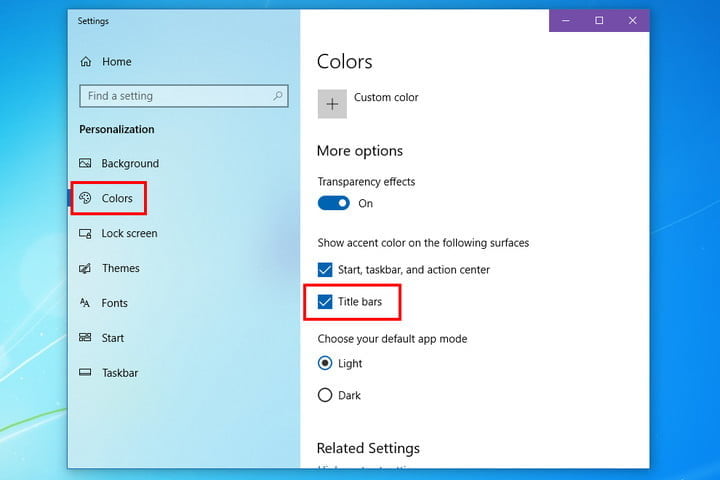
5Trình duyệt mặc định
Sự khác biệt ở Windows 10 so với Windows 7 phải kể đến trình duyệt mặc định. Trong khi Win 7 sử dụng trình duyệt mặc định là Internet Explorer thì Windows 10 chạy trình duyệt Microsoft Edge.
Để thay đổi trình duyệt mặc định trên Windows 10 để về giống lại Windows 7, thực hiện các bước sau:
Bước 1: Nhấp chuột phải vào biểu tượng Microsoft Edge và bỏ ghim trình duyệt khỏi thanh tác vụ.
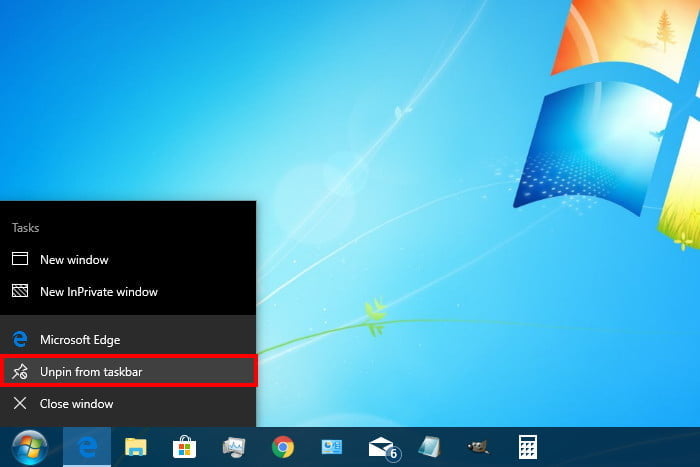
Bước 2: Tìm kiếm Internet Explorer bằng cách sử dụng công cụ tìm kiếm trên Start Menu.
Bước 3: Nhấp chuột phải vào kết quả và chọn Pin to taskbar.
Bước 4: Mở Internet Explorer, chọn biểu tượng Công cụ hình bánh răng ở góc trên bên phải và chọn Internet options.
Bước 5: Khi cửa sổ bật lên tùy chọn Internet xuất hiện, chọn tab Programs.
Bước 6: Trên bảng này, bấm Make Internet Explorer my default browser.
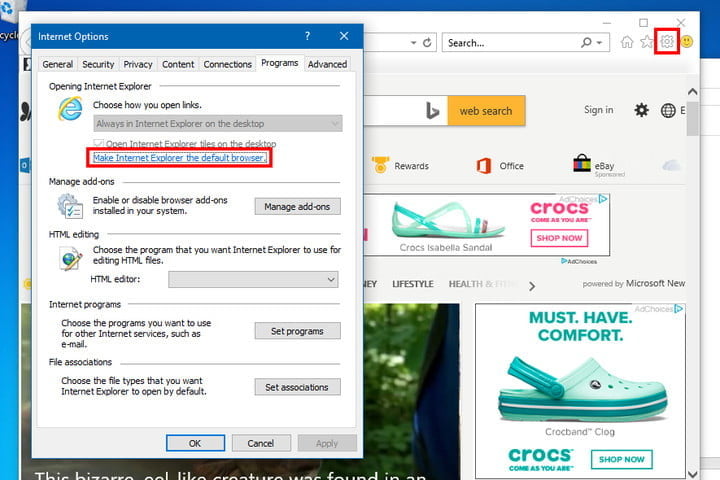
Bước 7: Chọn Internet Explorer trên danh sách kết quả, sau đó chọn cài đặt Set this program as default.

Trên đây là một vài bước đơn giản để hô biến giao diện Windows 7 trên Windows 10. Chia sẻ cách làm hay ho này đến với nhiều người hơn nhé!